OS X और macOS में मेल एप्लिकेशन आपके द्वारा उपयोग किए जाने वाले प्रत्येक मेल खाते के लिए एक संग्रह मेलबॉक्स प्रदान करता है। संग्रह मेलबॉक्स ईमेल संदेशों को संग्रहीत करने के लिए उपयोगी होता है जब आप उन्हें हटाना नहीं चाहते, लेकिन आप यह भी नहीं चाहते कि वे आपके इनबॉक्स में बैठे हों, आपका ध्यान आकर्षित करने के लिए लड़ रहे हों।
आपके द्वारा संग्रह के लिए चुने गए ईमेल में कुछ भी अपरिवर्तनीय या हानिकारक नहीं होता है। उन्हें आपके इनबॉक्स से बाहर ले जाया जाता है और जब तक आपको उनकी आवश्यकता न हो, तब तक उन्हें संग्रह मेलबॉक्स में सुरक्षित रूप से रखा जाता है।
इस आलेख में दी गई जानकारी मैक ओएस एक्स शेर (10.7) के माध्यम से मैकोज़ कैटालिना (10.15) चलाने वाले मैक पर मेल एप्लिकेशन पर लागू होती है।
ईमेल को आर्काइव मेलबॉक्स में ले जाना
मेल में एक संदेश का चयन करें और मेल स्क्रीन के शीर्ष पर संग्रह बटन दबाएं या संदेश > चुनें संदेश या थ्रेड को खाते के संग्रह मेलबॉक्स में ले जाने के लिए मेल मेनू बार से संग्रह करें, जहां आप इसे बाद में अन्य कार्यों के लिए तुरंत ढूंढ सकते हैं। इसे हटाया नहीं गया है।
यदि आप कीबोर्ड शॉर्टकट का उपयोग करना पसंद करते हैं, तो Control+ Command+ A चयनित को मूव करता है पुरालेख मेलबॉक्स को ईमेल करें। जब आप किसी संदेश का चयन करते हैं तो टच बार वाले लैपटॉप मेलबॉक्स संग्रह आइकन प्रदर्शित करते हैं। संदेश को आर्काइव मेलबॉक्स में भेजने के लिए टच बार में संग्रह आइकन टैप करें।
मेल स्वचालित रूप से प्रत्येक ईमेल खाते के लिए संग्रह नामक एक मेलबॉक्स उत्पन्न करता है। यदि खाते के लिए कोई संग्रहण मेलबॉक्स मौजूद नहीं है, तो जब आप पहली बार अपने किसी खाते में संदेश संग्रहीत करते हैं तो मेल स्वचालित रूप से संग्रह नामक एक नया मेलबॉक्स बनाता है।
जब आप किसी बातचीत का हिस्सा ईमेल को संग्रहित करते हैं, तो बातचीत के अन्य संदेश जो वर्तमान मेलबॉक्स में हैं, उसके साथ संग्रहीत किए जाते हैं। अन्य खातों में संबंधित ईमेल संग्रहीत नहीं हैं।
संग्रह मेलबॉक्स कहां खोजें
यदि मेल में मेलबॉक्स साइडबार पहले से खुला नहीं है, तो मेल के शीर्ष पर मेल प्राप्त करें बटन के अंतर्गत मेलबॉक्स क्लिक करें मेल साइडबार खोलने के लिए स्क्रीन।
संग्रह मेलबॉक्स साइडबार के मेलबॉक्स अनुभाग में है। यदि आपके पास केवल एक ईमेल खाता है, तो आपके सभी संग्रहीत संदेश इस मेलबॉक्स में दिखाई देते हैं। यदि आपके पास कई ईमेल खाते हैं, तो संग्रह मेलबॉक्स का विस्तार करने से आपके द्वारा उपयोग किए जाने वाले प्रत्येक खाते के लिए एक अलग संग्रह सबफ़ोल्डर का पता चलता है।
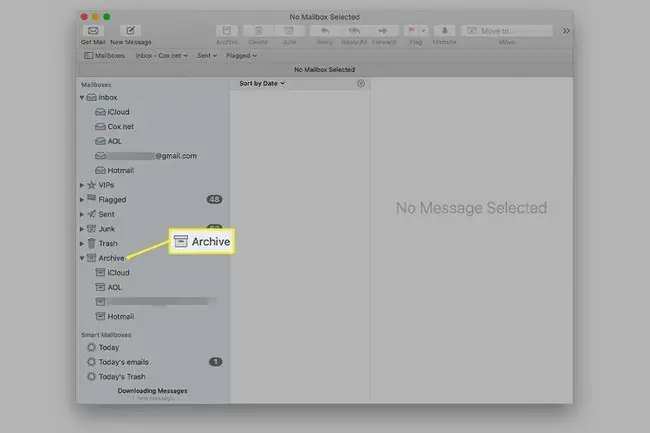
आपके द्वारा पूर्व में संग्रहीत किए गए किसी भी ईमेल को देखने के लिए संग्रह मेलबॉक्स क्लिक करें। संदेश तब तक संग्रह मेलबॉक्स में बने रहते हैं जब तक आप उन्हें स्थानांतरित या हटा नहीं देते।






